目前最为热门的eac抓轨软件,EAC是一款深受Hi-fi级玩家推崇和喜爱的音频抓轨软件,目前已经更新到1.2 正式版本,对语言方面进行了汉化,安装过后即是中文版,在新的版本中添加了CDRDAO功能,并且修改了软件界面的布局,在左侧增加了一个侧栏,可以选择CD封面,指定起始音轨号等功能。同时exact audio copy还在音轨信息条目当中增加了一个全新的按钮,通过这个按钮可以快速的添加歌词,适合于各种音乐爱好者使用!EAC 中使用了很多有助于提高抓取质量的控制技术,譬如C2级校错、间隙检测、精确流控制、音频缓冲、音轨同步、采样偏移等等特性来改善抓取质量。
-
win7版查看
-
10.0 最新版查看
-
官方版查看
-
1.0 官方版查看
-
3.01 最新版查看
eac抓轨软件官方介绍:
EAC抓轨软件还能从CD、DVD中提取出音频文件,是款十分专业的音频抓轨工具。exact audio copy中文版唯一的不足就是,无法直接转成MP3,如需强行进行转换,必须要跟P3Encoder.exe或其它编码软件才能转换,需要的小伙伴们快来下载使用吧!
eac抓轨软件使用方法:
Exact Audio Copy 安装完毕后运行,界面如下图:
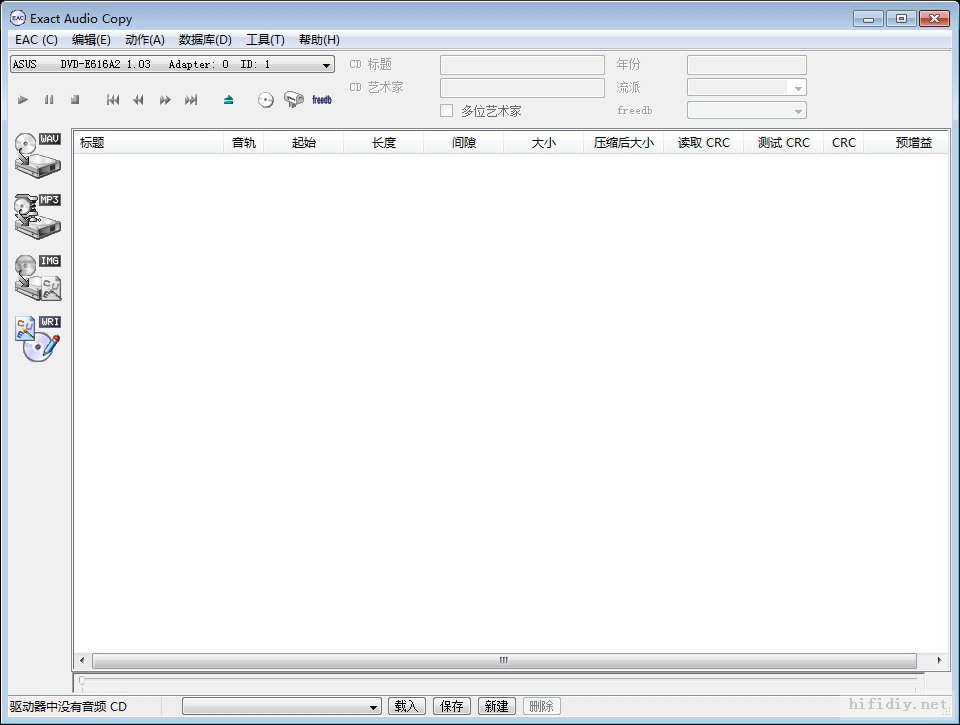
3、首先设置一下EAC选项,按图片所示设置一下,设置完毕后点 确定

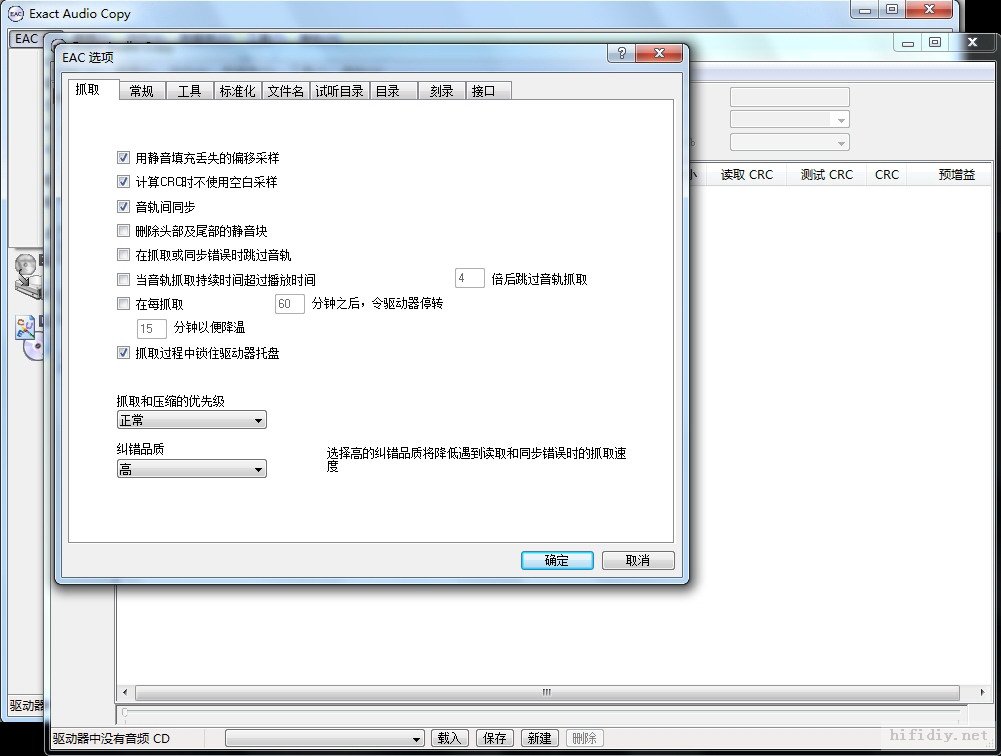
4、然后设置一下 驱动器 选项,这个选项非常重要,对抓取的品质有很大影响,设置后点 确定
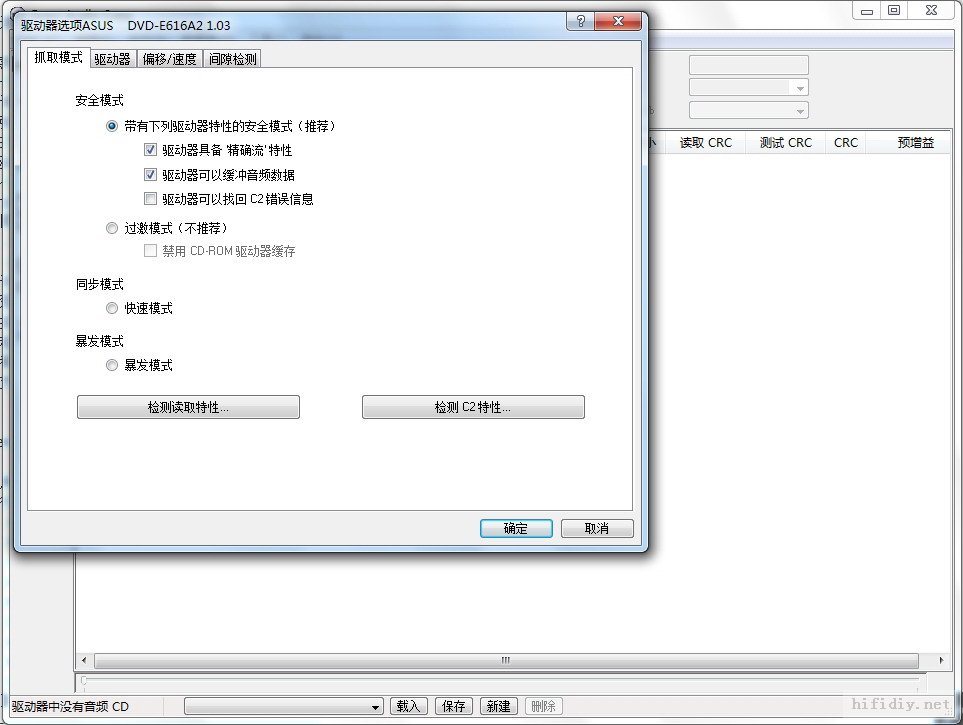
5、然后在光驱内放入CD碟片,如图,界面内会显示出CD的轨道信息
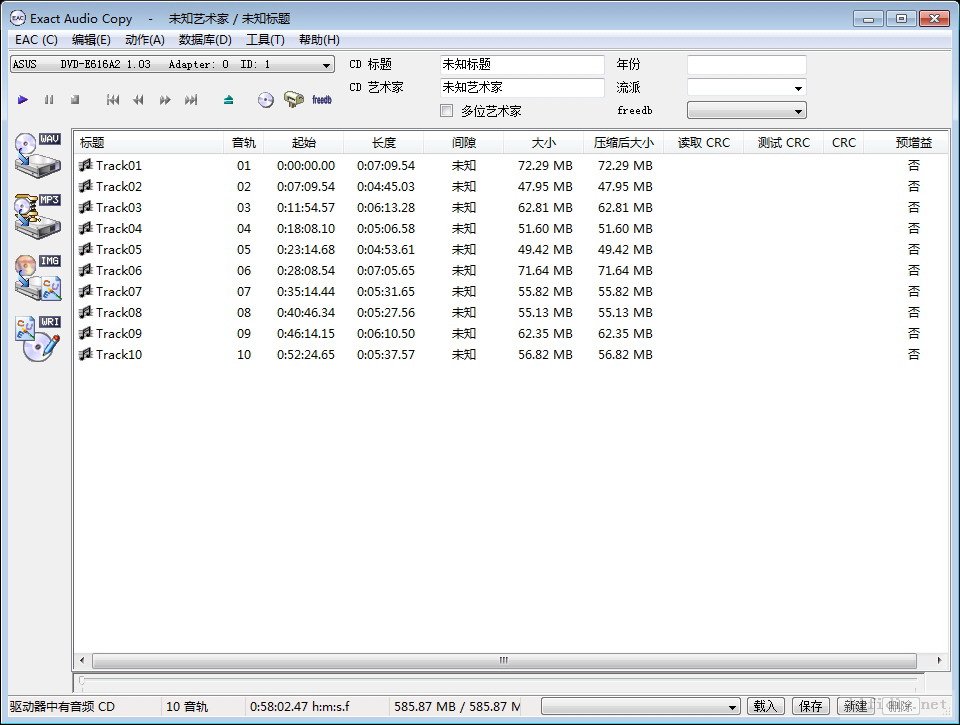
6、开始抓取 WAV音轨,用EAC抓取WAV音轨有两种方式,一种是抓取整张CD的整轨WAV文件与CUE文件,一种是抓取分开一首一首的单
曲 WAV 文件
抓取整轨WAV与CUE的,按下图操作
动作--抓取镜像并创建CUE节目单--不压缩
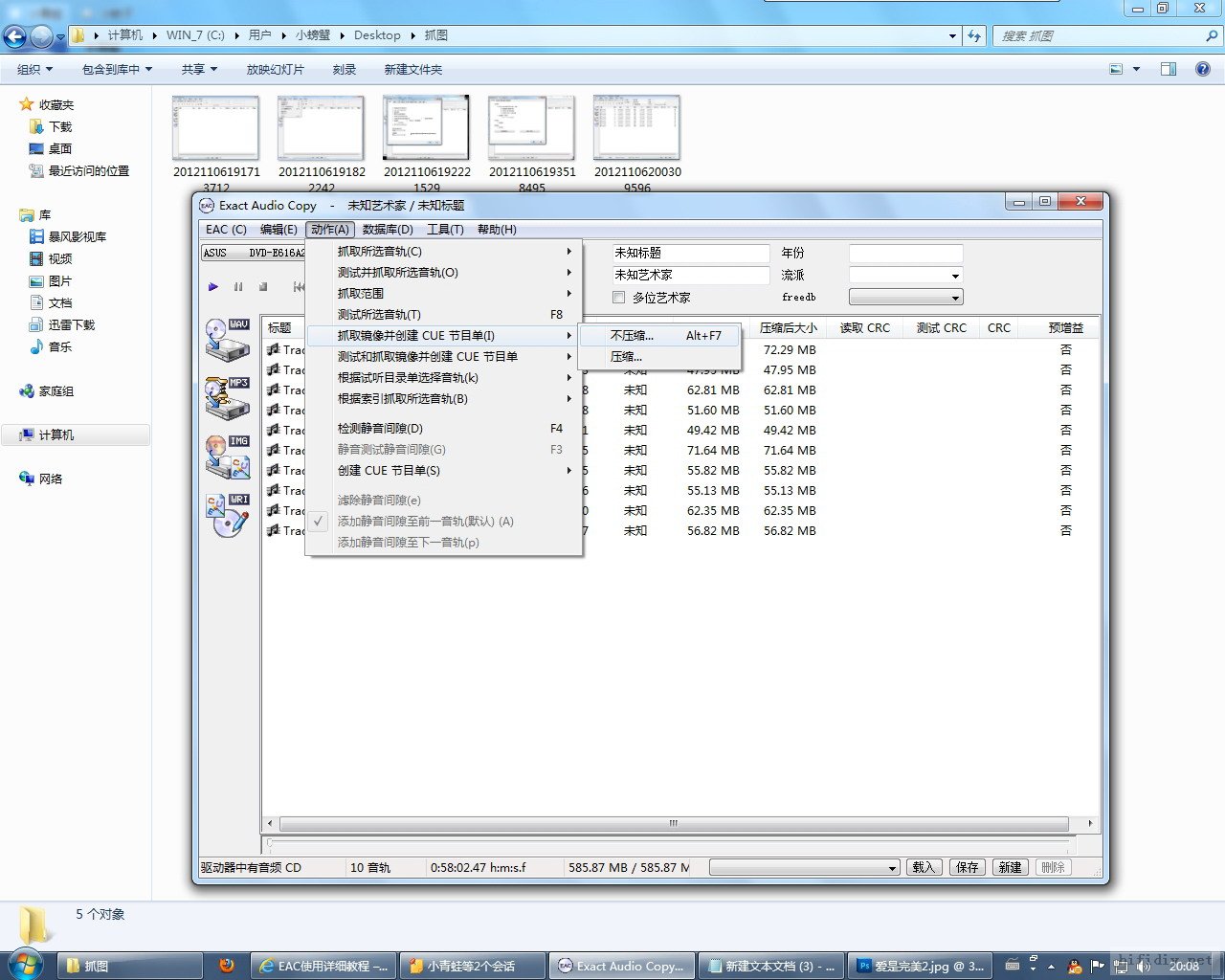
选择镜像文件保存的文件夹,点保存
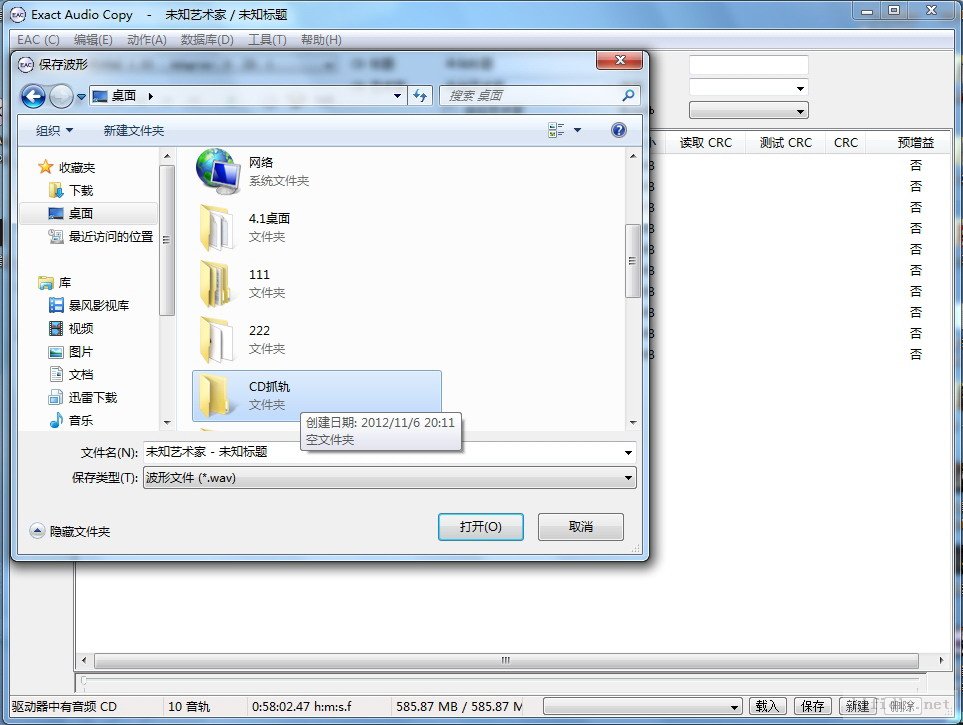
正在检测各音轨间的间隙
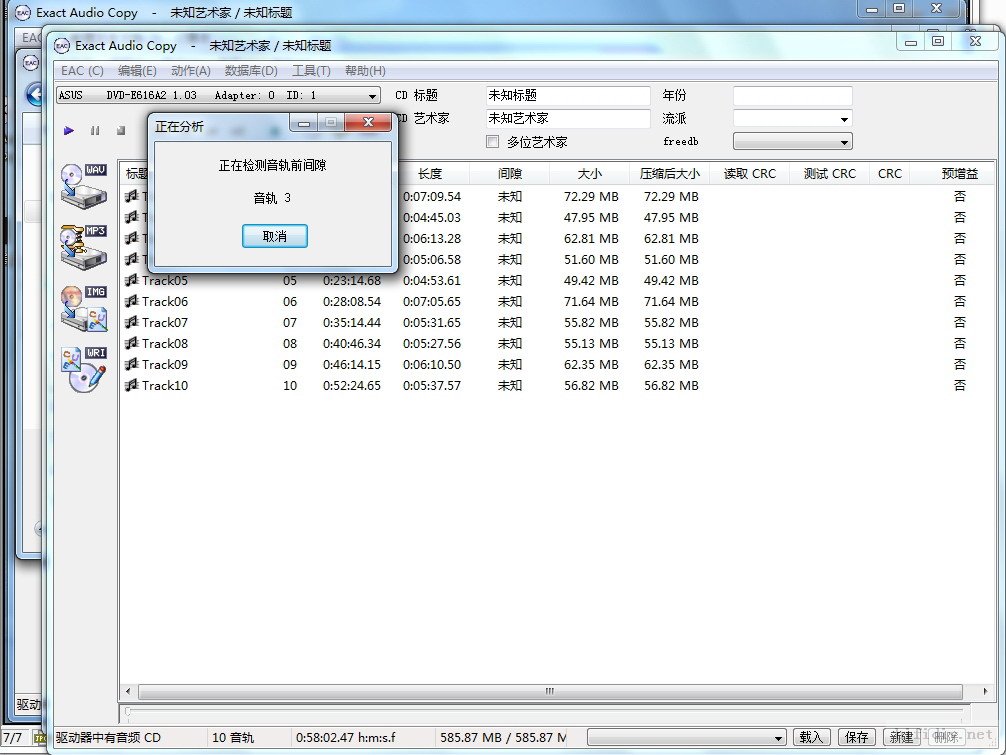
开始抓取整轨文件
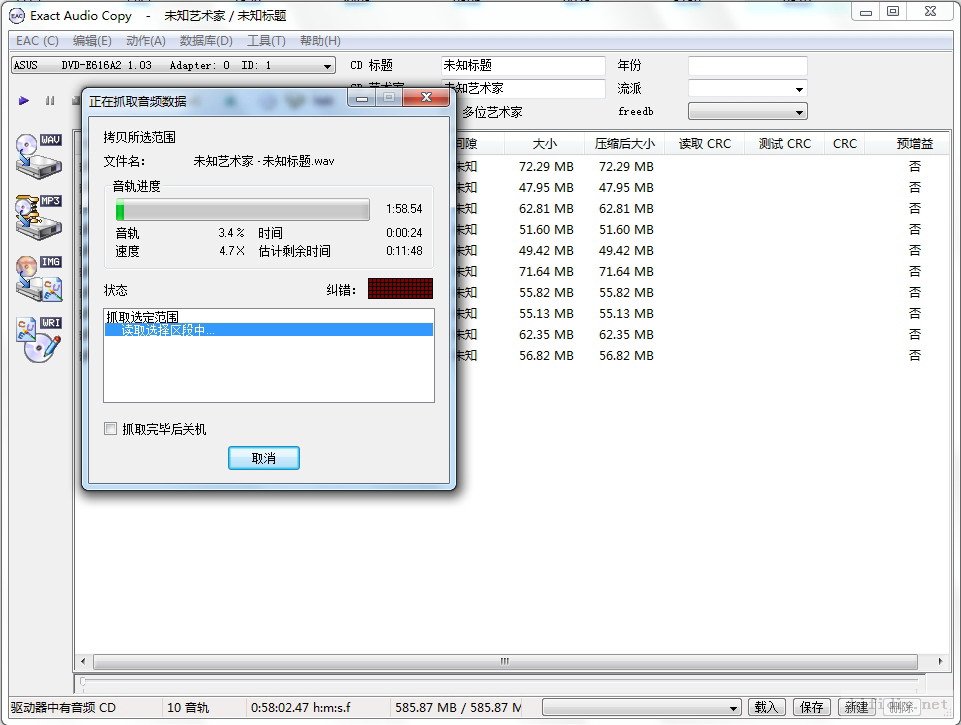
完成了

点 创建日记,保存抓轨记录
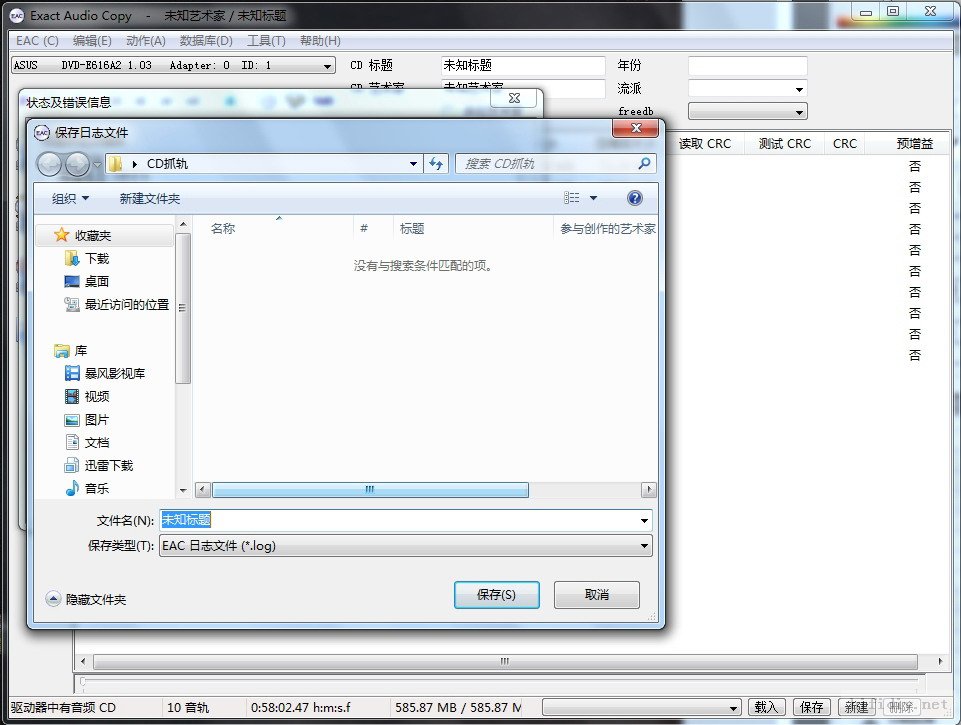
得到的整轨的WAV文件与CUE和抓轨记录LOG
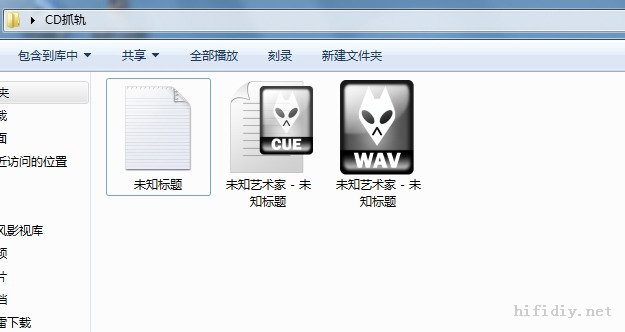
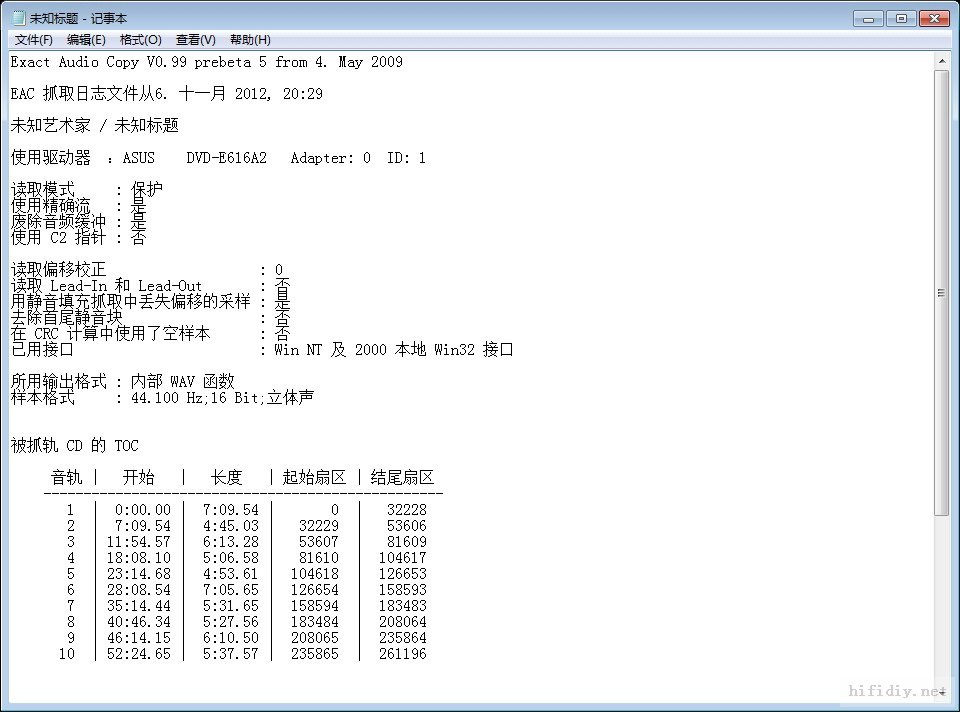
抓取全部分轨文件的方法:
动作--根据试听目录单选择音轨--不压缩

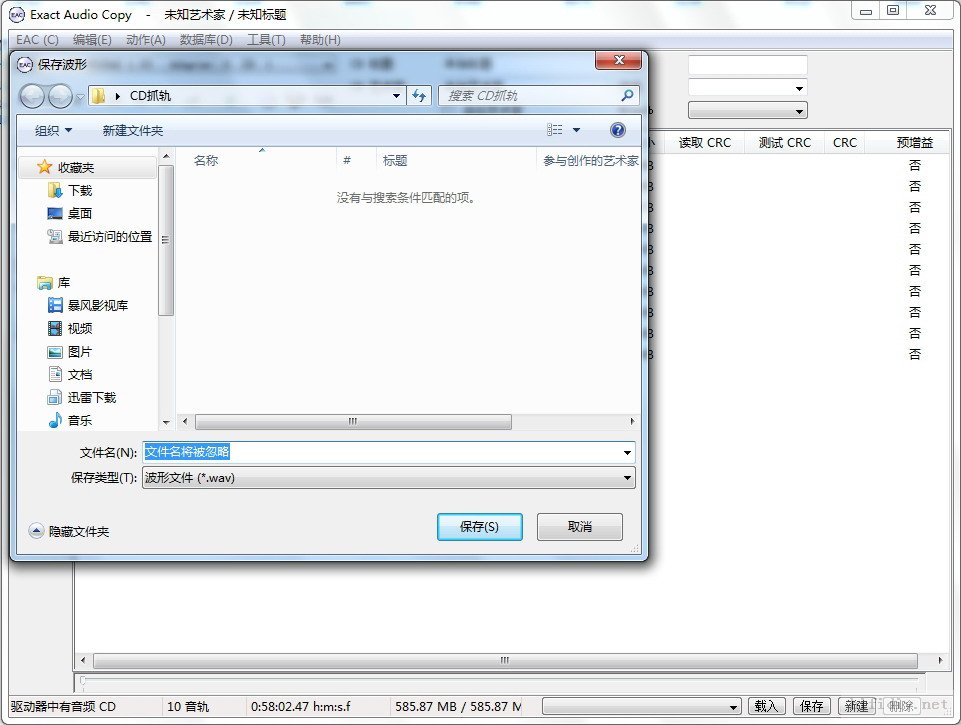
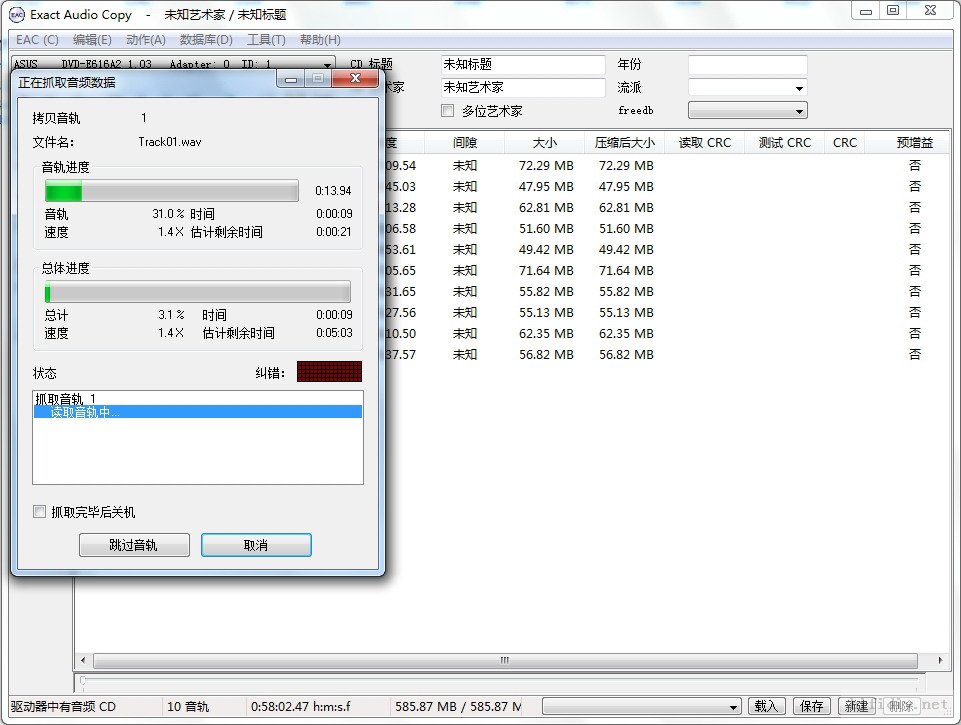
全部分轨抓取完成
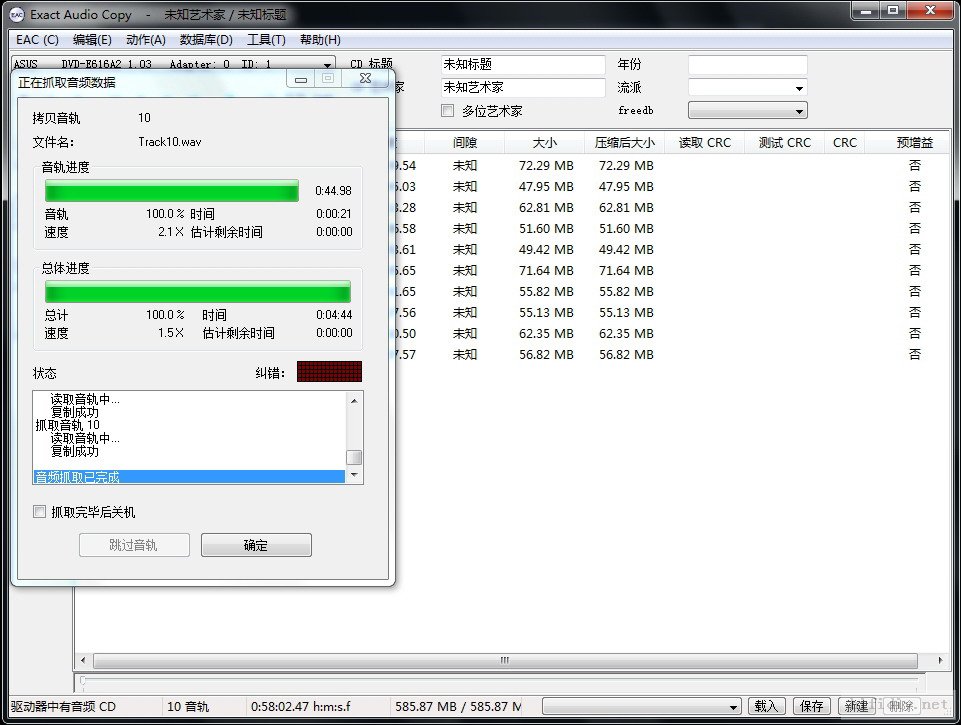
保存抓轨记录
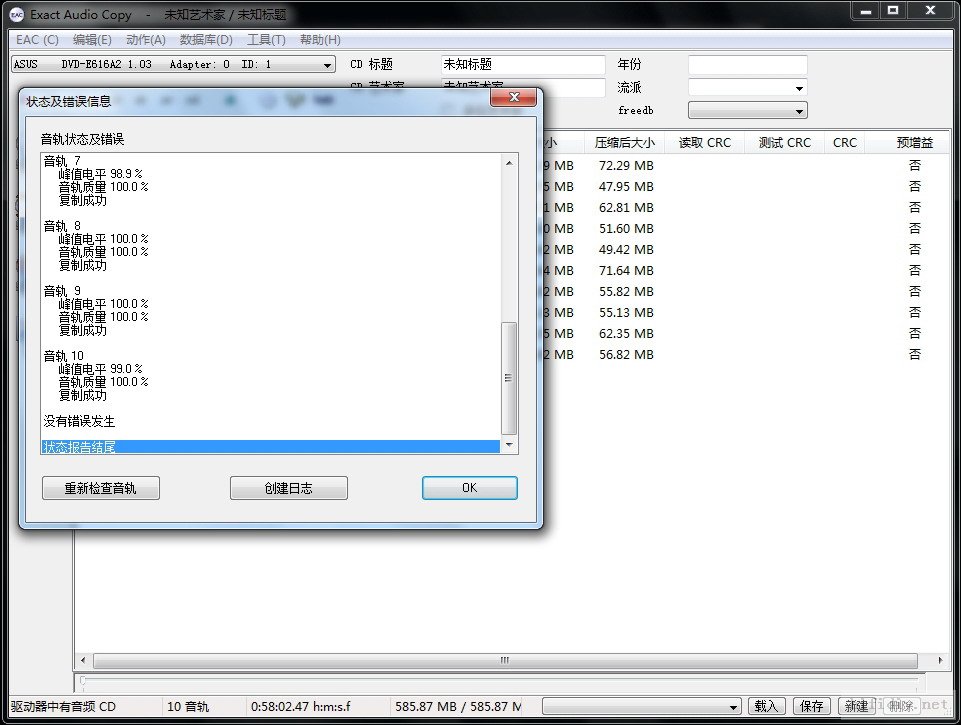
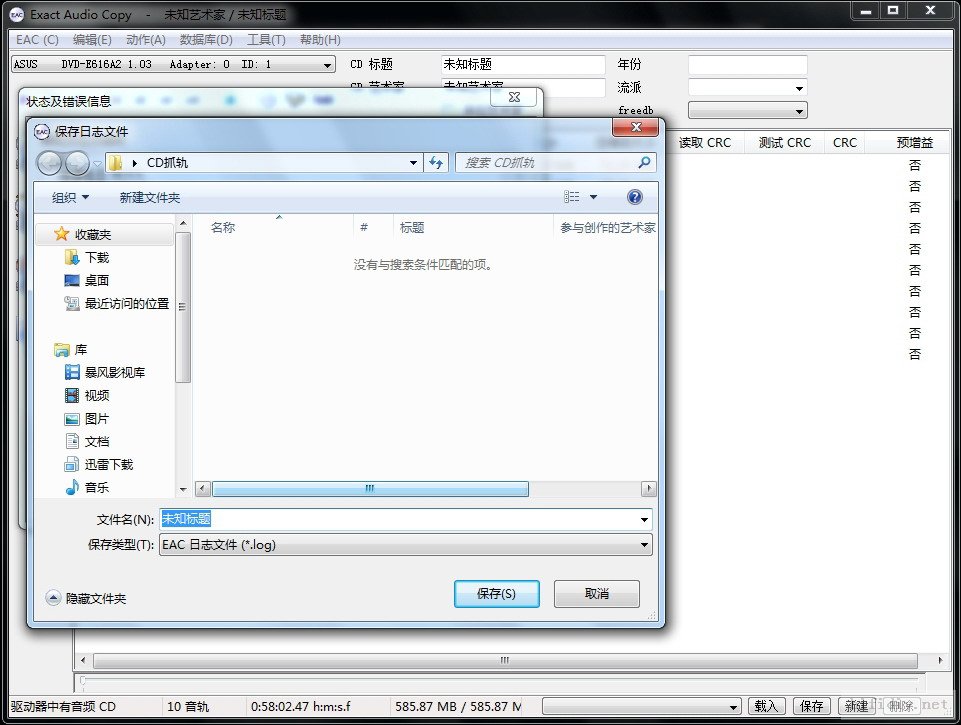
得到的全部分轨文件
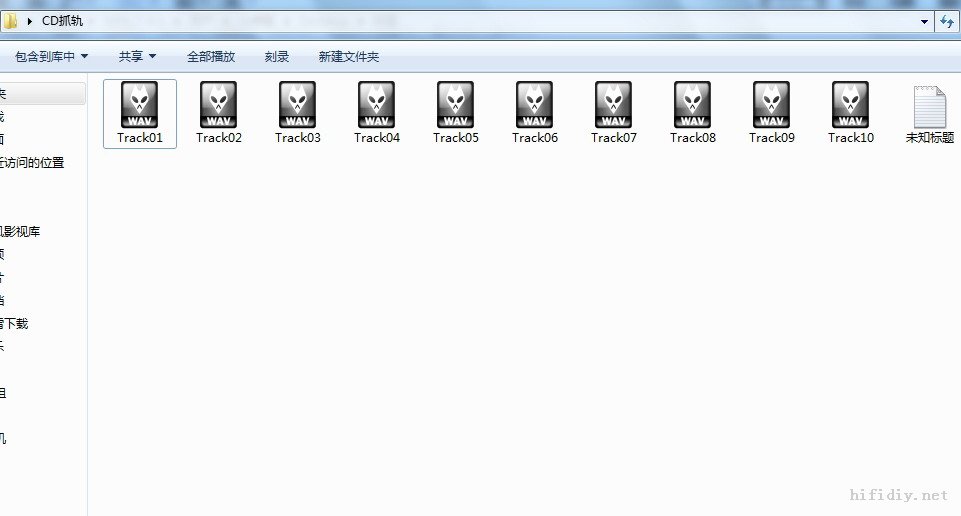
eac抓轨软件基本设置篇:
一.启动EAC软件,第一个选项:EAC选项。(或按F9调出)
①EXtraction[抓取选项]
★用静音填充丢失的偏移采样-在进行偏移校正时,如果驱动器不能正确读取 Lead-In 和 Lead-Out,该选项指定在丢失一些采样的时候,用静音填补还是丢掉采样(丢掉采样将导致 WAV 文件偏小)。选中。
★CRC 计算时不使用空白采样-该选项指定 CRC 校验时是否使用空白采样。如果选择不使用空白采样,那么对于头、尾有空白采样的音轨,在使用不同的读取偏移值的时候也会得到相同 的 CRC 校验结果。如果你关心偏移的影响,应该禁用。
★音轨间同步-在音轨衔接处,EAC 可以在两个音轨间同步,避免在衔接处出现爆音或停顿。当然,该选项只在抓取相邻的音轨时才起作用。选中。
★删除头部及尾部的静音块-EAC 将去除所抓取音轨前后的所有数码静音块,这将导致抓取的 WAV 文件长度短于实际音轨。我们需要的是完美的CD镜像,当然禁用。
★在抓取或同步错误时跳过音轨-如果该选项被选中,EAC 一旦遇到读取、同步错误将立刻跳过当前音轨,继续下面一个音轨。禁用。
★当音轨抓取持续时间超过播放时间 xx 倍后跳过音轨抓取-如果该选项被选中,EAC 在抓取音轨的时间超过指定的时间时,将跳过当前音轨,继续下面一个音轨。在纠错时间过长,无法进行无错抓取的情况下,推荐选中该 选项。我们不会用这种CD进行制作,禁用。
★在每抓取 xx 分钟后,令驱动器停转 yy 分钟以便降温-对于难以读取、错误很多的音轨,建议每隔一定时间暂停抓取,避免损坏驱动器。我们不会用这种CD进行制作,禁用。
★抓取过程中锁住驱动器托盘-EAC 将锁定 CD-ROM 驱动器,以避免用户在抓取过程中不慎弹出驱动器托盘。如不选中该选项,抓取过程中可以打开托盘,但是将致使 EAC 处于未知状态。当然选中。
★抓取和压缩的优先级=>[正常]-这里指定抓取和压缩的优先级。如果优先级高于标准,当用户运行其他程序时,EAC 将在后台运行,而不会减慢速度。我们就用“正常”,选得太高会影响其它应用程序。
★纠错品质=>[高] -纠错品质有三个级别,在抓取对话框中也可以看到该选项。这只是设定在放弃之前的重读次数。不用多说,设为“高”。
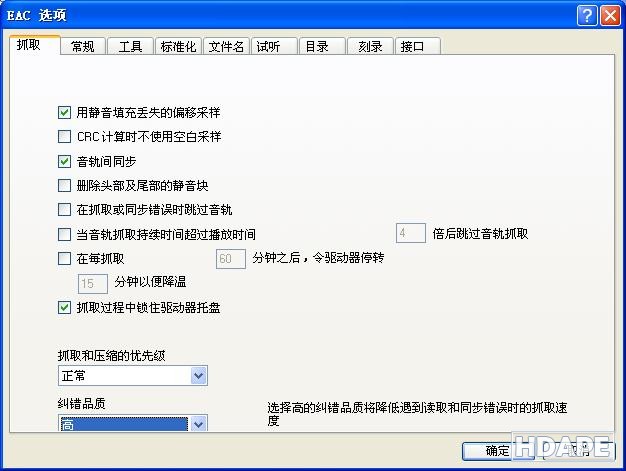
General [常规选项]
★使用备用CD播放方法-如果该选项被选中,所有 CD 播放程序将通过先抓取音轨,然后将数字音频传递至声卡来实现播放。这样做的好处是不需要光驱与声卡之间的连接线。无所谓,一般不选。
★当EAC运行时禁用音频及数据CD自动播放功能-EAC 将禁用 Windows CD 自动播放的功能,以避免新 CD 插入时弹出 Windows CD 播放器或者安装程序窗口。选中。
★对于信息不明的CD,
自动连接到在线的freedb数据库-当信息不明的 CD 插入时,自动向互联网的 CD 数据库发送请求。当然,需要预先正确设置 EAC 互联网选项。这是我们所需要的,选中。
★使用帧显示时间信息-主界面的时间信息显示有两种模式:1/100 秒或 1/75 秒(帧,同 CD 工作原理相对应)。以帧为单位的显示是精确的,而以 1/100 秒为单位则是近似的。无所谓,一般不选。
★覆盖文件前进行询问-如果存在相同文件名的 CD 音轨文件,EAC 可以询问是否真的要覆盖该文件或者不经询问,直接覆盖。不用多说,当然选中,避免无意损失。
★在Windows多文档对话框中修正错误的文件名排序-当选择多文档时,Windows 文档选择对话框会把第一个音轨与最后一个音轨调换。当最后一次选取的是文件列表中最后一个文件,这种情况就会出现。这项设置可以 修正这个错误,再把这两个文件的顺序调换过来。Windows的怪现象,这个选项可以做部分修正,选中。
★抓取完毕后显示状态对话框-这里可以设定 EAC 在抓轨后是否弹出抓轨状态对话框。在这个状态对话框中,显示有关读取错误及品质的信息。选中。
★抓取完毕后发出声音提示-抓取完毕后,EAC 可以进行 Windows 声音提示。无所谓,一般不选,除非你喜欢听这种声音。
★抓取完毕后弹出CD-抓取完毕后,可以自动弹出 CD。无所谓,一般不选。
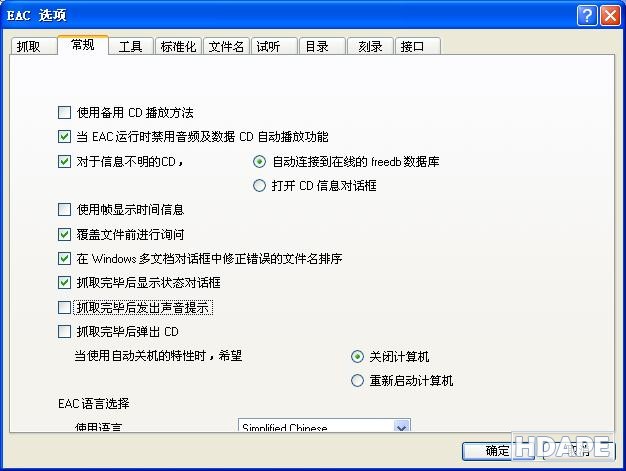
Tools [工具选项]
★创建CUE文件时寻找UPC/ISRC代码-在自动产生 CD 的 CUE 文件时,可以附加其 UPC 和 ISRC 代码。然而,有些 CD 在寻找代码时会颇为耗时。如果驱动器支持这种特性,选中。
★创建CUE文件时使用 CD-Text 信息-在创建的 CUE 文件中附加表演者及曲目信息。如果刻录软件以及刻录机支持 CD-Text,那么,这些信息可以自动地写入 CD。这些信息将从 EAC 主界面和 CD 信息对话框获得。无所谓,一般选中。
★抓取时创建.m3u播放列表-如果该选项被选中,EAC 将自动在所选目录下写入以 CD 标题为文件名的 '.m3u' 播放列表。只有被抓取的音轨才会出现在列表文件中。不选,还是以后手工处理较好。
★抓取完毕后自动生成状态报告-抓取完毕后,可以将状态信息自动保存到以 CD 标题为文件名的文件中。我们可以把这个文件放在发布包中或直接作为质量依据发布在帖子里,选中。
★抓取时,在后台启动外挂压缩队列-选用这个选项使 EAC 在抓取 CD 的同时使用外部命令行编码器进行压缩,因为压缩与抓取是独立进行的,所以会产生一些问题。首先,在较慢的电脑上,可能会导致更多 的问题,错误可能会更多、更严重。其次,使用外部命令行编码器,在最坏的状况下,整个 CD 被抓取为 WAV 文件,所以需要至少 700 MB 的剩余空间,如果压缩时不选用该选项,则当前一音轨压缩完毕之后(此时可被删除),才开始下一音轨的抓取。解释得相当清楚,不选。
★不开启外部压缩程序窗口-使用外挂命令行编码器时,EAC 通常会开启一个新的窗口显示编码状态。使用该选项将不会开启显示状态的新窗口,这样就不会出现跟其他程序冲突的情况。然而,这样 您也无法知道当前文件的编码进度。还是开启的好,不选。
★检测后提交驱动器特性(之前进行询问) -为了帮助那些无法检测驱动器属性的用户,EAC 可以向一个中央数据库提交驱动器的属性数据。如果该选项被选中,EAC 将询问是否允许提交这些数据。如果该选项未被选中,EAC 将不会询问,也不会发送任何数据。选中吧。
★激活新手模式,禁用所有高级特性-EAC 是一个非常复杂的工具,需要音频 CD 的结构知识才能利用所有的功能。因为初学者经常想知道如果想得到好的结果,修改哪些设置是必要的,所以 EAC 可以隐藏只有高级用户才会用到而且不影响抓取结果的设置。这个选项绝对不能选,禁用了所有好东东。
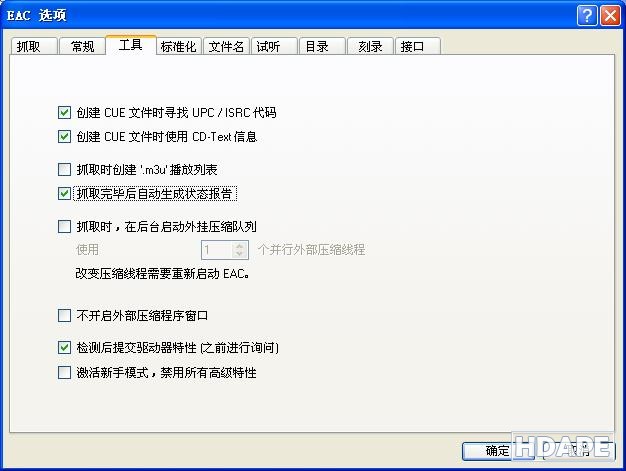
eac抓轨软件更新日志:
将bug扫地出门进行到底
优化用户反馈的问题,提升细节体验
小编推荐:看到上面这么多功能介绍是不是已经眼花缭乱,那就赶快下载eac抓轨软件吧。本站还提供音频编辑大师、音频编辑软件、铃声剪切等供您下载。




 鲁大师
鲁大师
 腾讯电脑管家
腾讯电脑管家
 DeepSeek电脑版
DeepSeek电脑版
 360浏览器
360浏览器
 微信
微信
 抖音电脑版
抖音电脑版
 QQ浏览器
QQ浏览器
 Microsoft Excel 2020
Microsoft Excel 2020

 搜狗浏览器
搜狗浏览器
 360软件管家
360软件管家
 腾讯视频播放器
腾讯视频播放器
 优酷客户端
优酷客户端
 爱奇艺
爱奇艺
 向日葵远程控制软件
向日葵远程控制软件
 网易云音乐
网易云音乐
 WPS Office
WPS Office
 CorelDraw X4
CorelDraw X4
 腾讯应用宝
腾讯应用宝
 百度网盘
百度网盘
 游戏加加
游戏加加
 网易MuMu12
网易MuMu12
 Origin橘子平台
Origin橘子平台
 迅雷11
迅雷11
 AutoCAD2007
AutoCAD2007
 益盟操盘手
益盟操盘手
 千牛卖家版
千牛卖家版






























